今日からはじめるBlender3で学べる内容を解説します
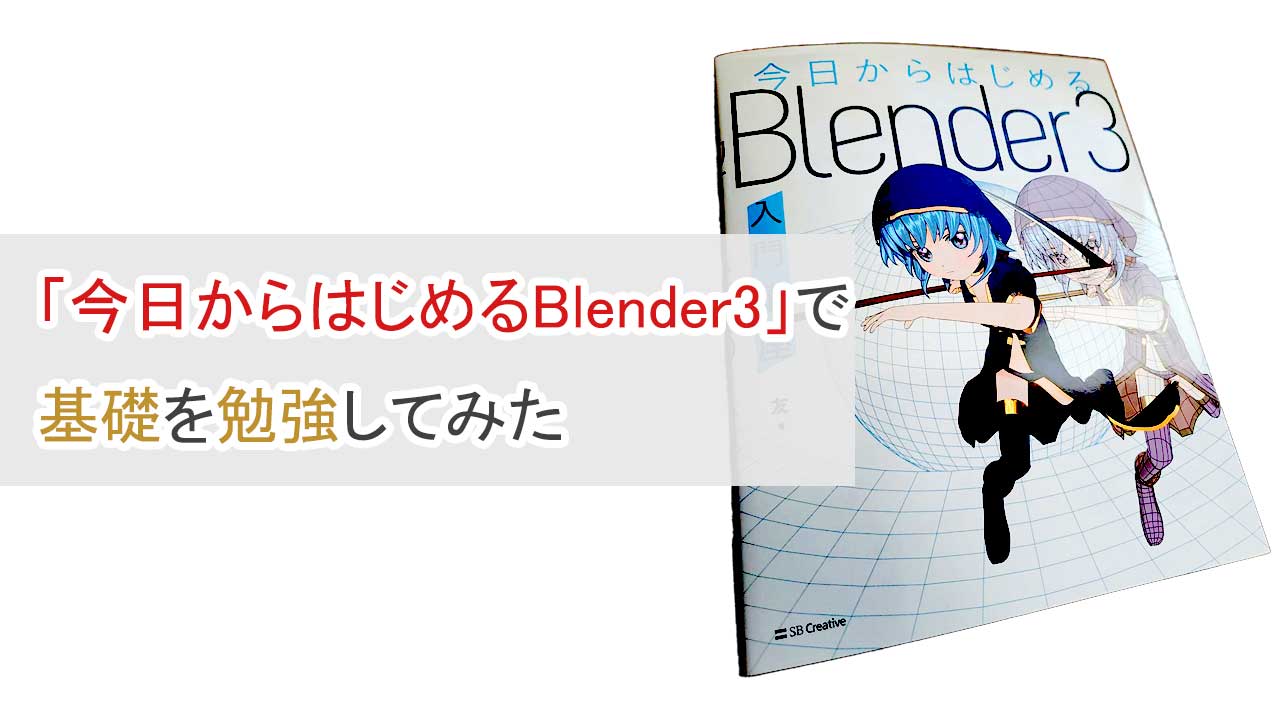
こんなことが知りたい
「今日からはじめるBlender3」で何を学べるか?
初心者にとってわかりやすい本か?
ここでは、 Blenderの初心者向け本である「今日からはじめるBlender3」で 何を学べるのか?について解説していきます。
これからBlenderを始めたいあなたにとって、 この本が適しているのかどうか?の 参考になれば幸いです。
目次
こんなことが学べます
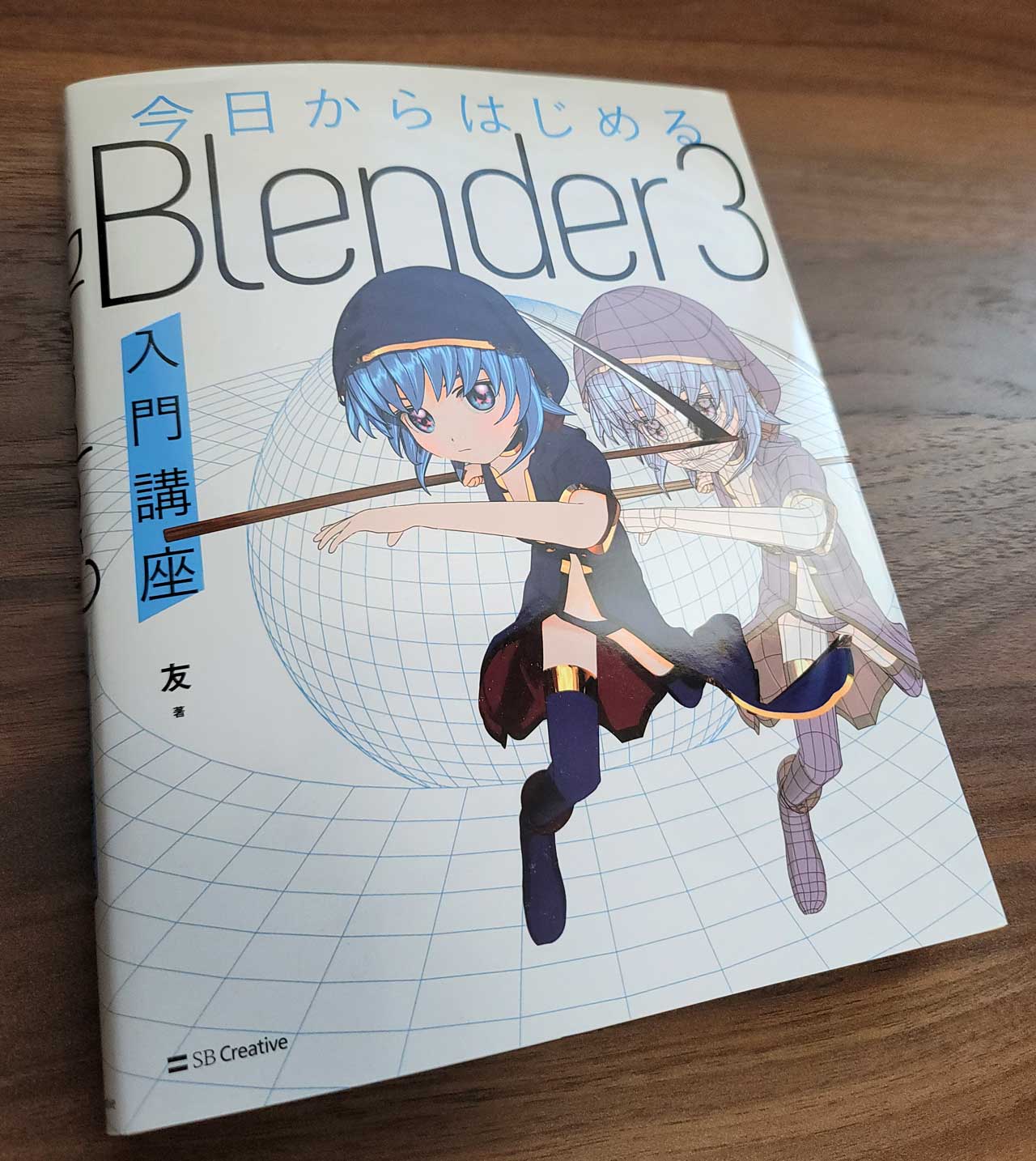
私自身、Blenderを触ったことがなくて、 初めて手にした入門書が「今日からはじめるBlender3」でした。
じっさいに解説しているページ数も350ページで、 初心者にとって少なすぎず、多すぎずの内容で 比較的スムーズに進めることができました。
ちなみに「今日からはじめるBlender3」では、 下のようなことが学べます。
- Blenderの基本操作
- モデリングからレンダリングまでの基礎
- アニメーションの基礎
- キャラクターモデリング
まずは、注意事項として「Blenderのバージョン」について説明しています。 基本的にBlender3.0以上を対象に操作方法が載っています。 ただ、バージョン2.8以上は3.0とほぼ同じインターフェースなので、 2.8以降であれば違和感なく独学を進めることができます。
注意事項の2つ目は、パソコンのスペックに関してです。 Blenderの推奨スペック と最低限必要なスペックが載っています。
載っている推奨スペックは、 64ビット8コア以上のCPU、32GBメモリ、2560x1440以上のディスプレイ、 GPU8GBメモリ以上です。
続いて、 Blenderのインストールの方法 を解説しています。 インストール手順を細かく丁寧に画像付きで説明しています。
そして、基本操作方法をわかりやすく解説しています。 3D画面の視点操作や3Dオブジェクトの編集の仕方を マウス操作とショートカットキーを含めて説明しています。
ちなみに私自身も「今日からはじめるBlender3」を参考にしながら じっさいにインストールして、基本操作を実践したところ、 おおよそ1時間あれば覚えられました。
インストールと基本操作が終わったら、 じっさいにモデリングをしながら操作に慣れていきます。 「モデリング→マテリアル設定→レンダリング」の 3DCGの一連の作業をじっさいに作りながら学べます。
作成した3Dモデルに動きをつけて アニメーションの基礎を体験できます。
ここまででBlenderの基礎的な機能を習得できます。 続いて、実践的に「人のキャラクター」をモデリングしていきます。
「今日からはじめるBlender3」の半分は このキャラクターモデリングの説明になっています。
キャラクターモデリングについても丁寧に細かく画像付きで説明してくれています。 前半で学んだ基礎的な機能を駆使しながら 「モデリング」から「アニメーション」までをこなしていきます。
さて、ここからは、 私がじっさいに作成した3Dモデルを見ながら 各項目を説明していきたいと思います。
モデリング
まずは、 「アザラシ」と「ワイングラス」そして 「チェスボード」を作成しながら 基本的なモデリングの機能を習得していきます。
最初に「アザラシ」を作っていきます。 立方体のオブジェクトから 丸みを帯びた体のアザラシをモデリングします。 実際に私が作った完成品は下の図になります。
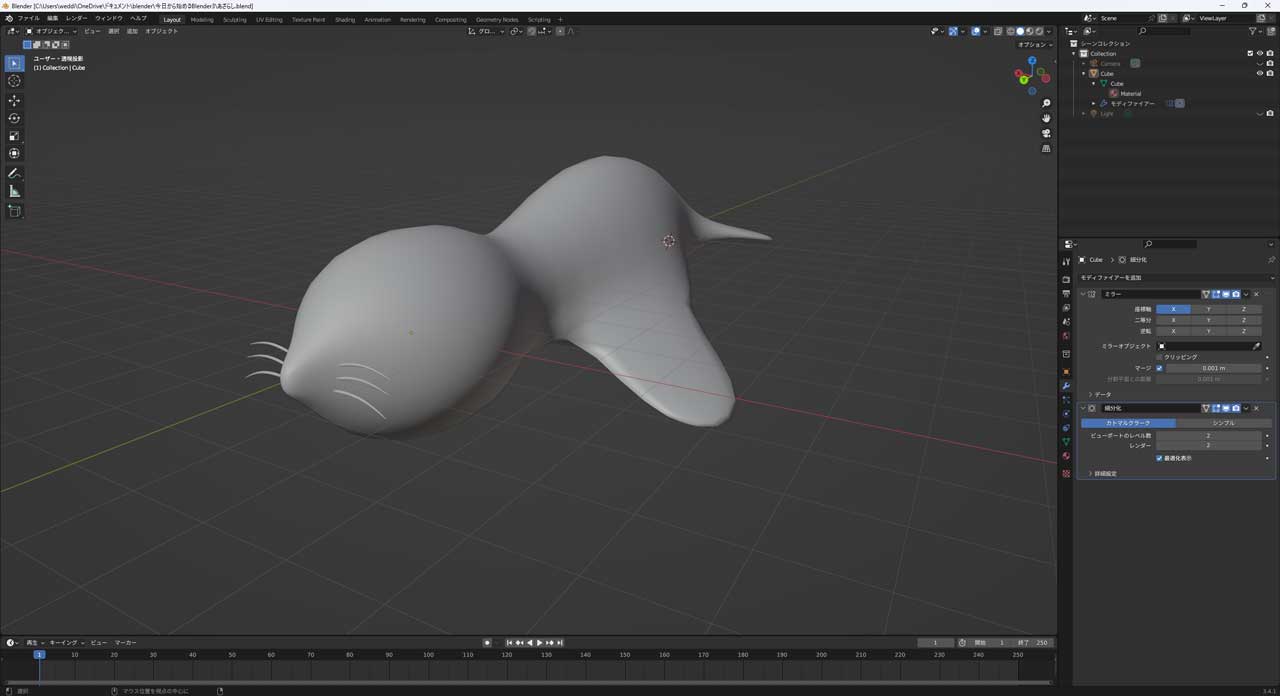
四角い立方体から形を変化させてアザラシの身体に近づけていきます。 アザラシのモデリングでは、 「左右対称」の3Dモデルの作り方を学べます。 半分を作っていけばもう半分は 自動で生成されるような機能を使います。
下の図のように右半分だけをモデリングすれば、 左側は自動で作ってくれる方法が書かれています。
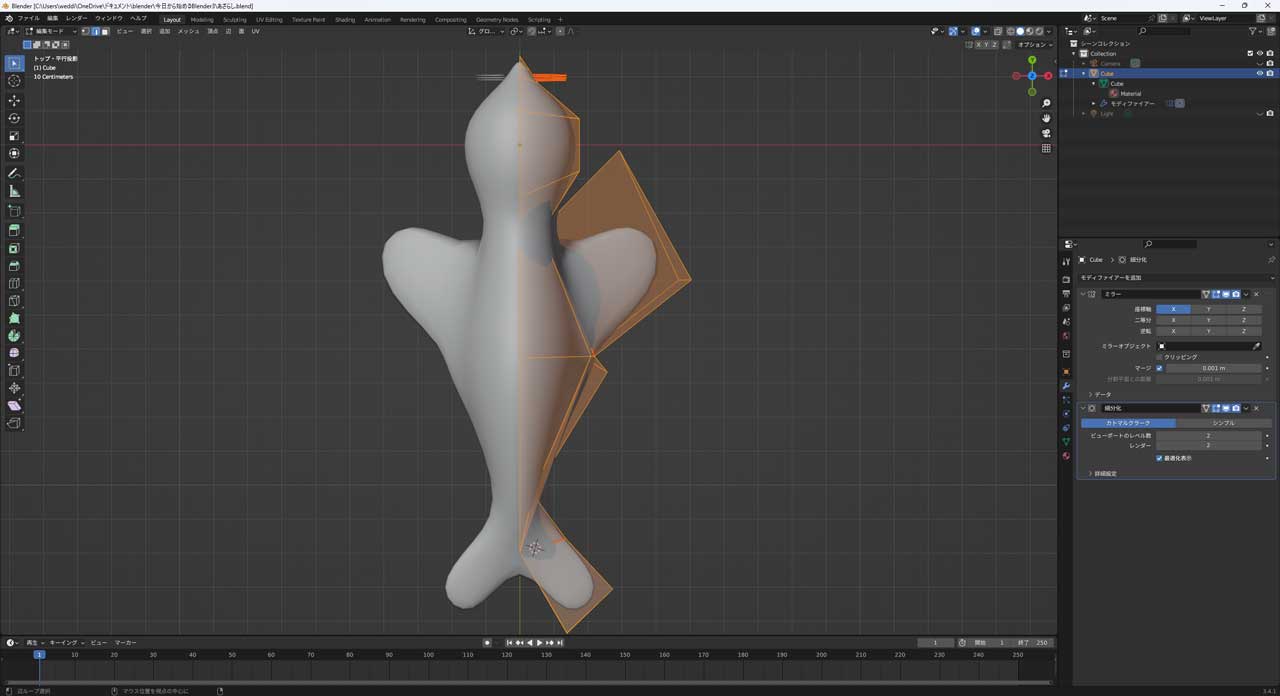
続いて、ワイングラスをモデリングしていきます。 こちらは画像を参照しながら モデリングする方法を解説しています。
ワイングラスの画像を読み込んで、 画像をトレースしながら形作っていきます。 下の図のように2次元の画像をなぞっていきます。

注:上の画像のワイングラス画像は 「今日からはじめるBlender3」で紹介している画像は使っておりません。 別の画像提供サイトからダウンロードした著作権フリーの画像です。
ワイングラスのモデリングでは、 トレースした点から「回転体」を作る機能を使って 3Dモデルを作成していきます。
グラスやコップ、瓶などの筒状のものを作るのに 便利な機能を学習できます。
3つ目がチェスボードを作っていきます。 チェスの駒は形がそこそこ複雑ですが、 「面の押し出し機能」と拡大縮小を駆使して駒を作っていきます。
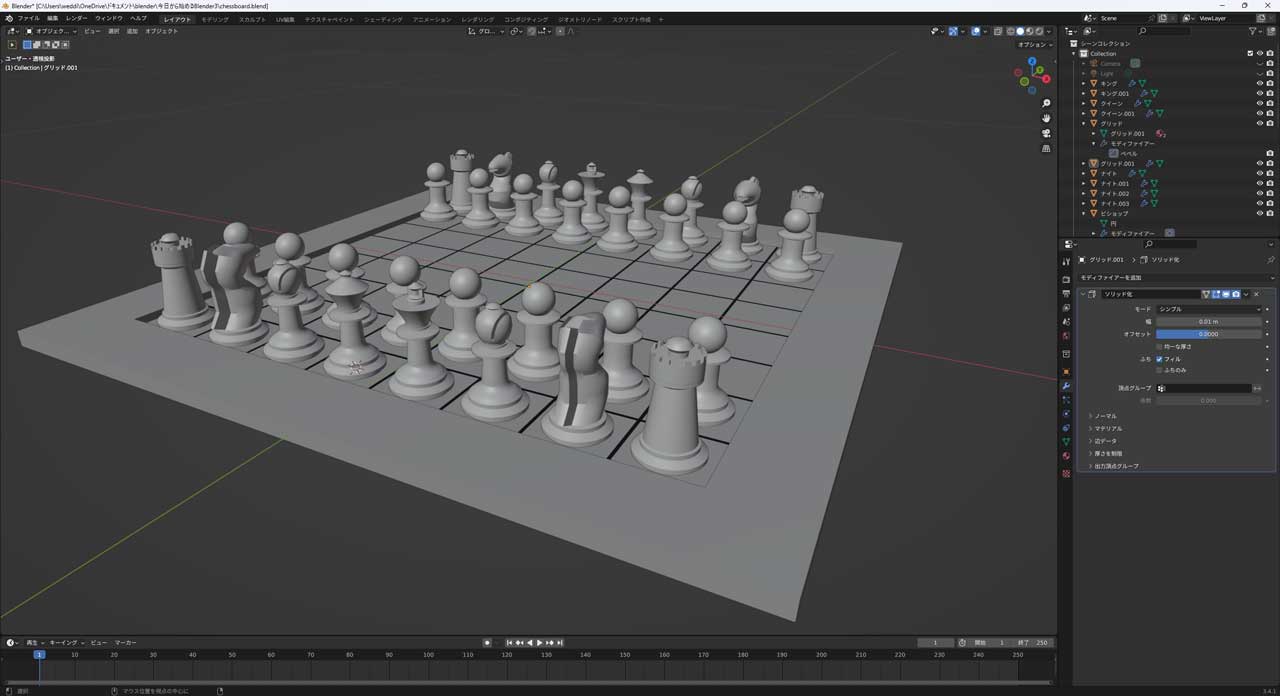
チェスのビショップの球の部分のくぼみや、 ナイトの口の凹みを「差分」を取る方法で形を作っていきます。

モデリングに関しては 「アザラシ」「ワイングラス」「チェスボード」を 作成しながら基本的なモデリングの機能を学習できました。
マテリアル設定
続いて、マテリアル設定です。
先ほど作成した「アザラシ」「ワイングラス」「チェスボード」に マテリアルを適用させて見た目を整えていきます。
まずは「アザラシ」を使って 画像を貼り付ける「UVマッピング」の基礎を学んでいきます。 3Dモデルの表面を平面画像にする「UV展開」の方法から UV展開した画像に色の塗る手順が載っています。
じっさいに私が本を見ながら作ったのが下の図のようなモデルです。 画面左側がUV展開した平面画像で、右側が3Dモデルです。
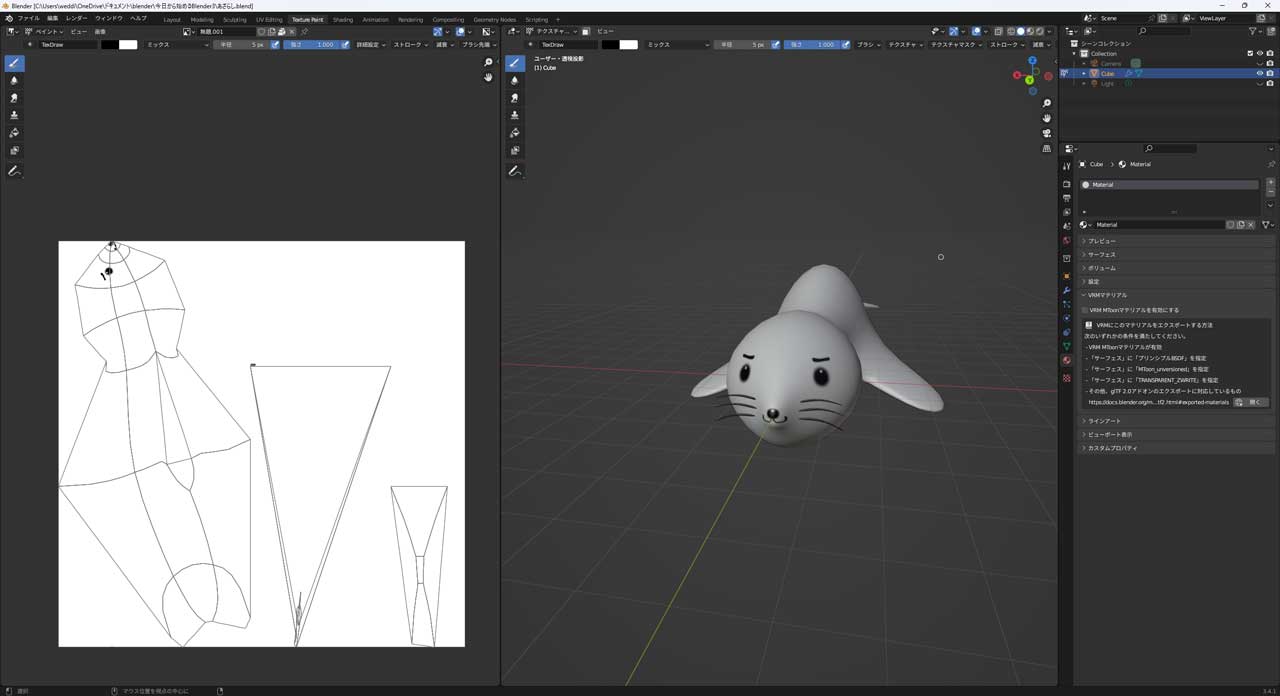
続いて、ワイングラスです。
ワイングラスのマテリアル設定では、 ガラスの質感を適用していきます。 最も基本的なパラメーターを変えながら「ガラス」を再現していきます。
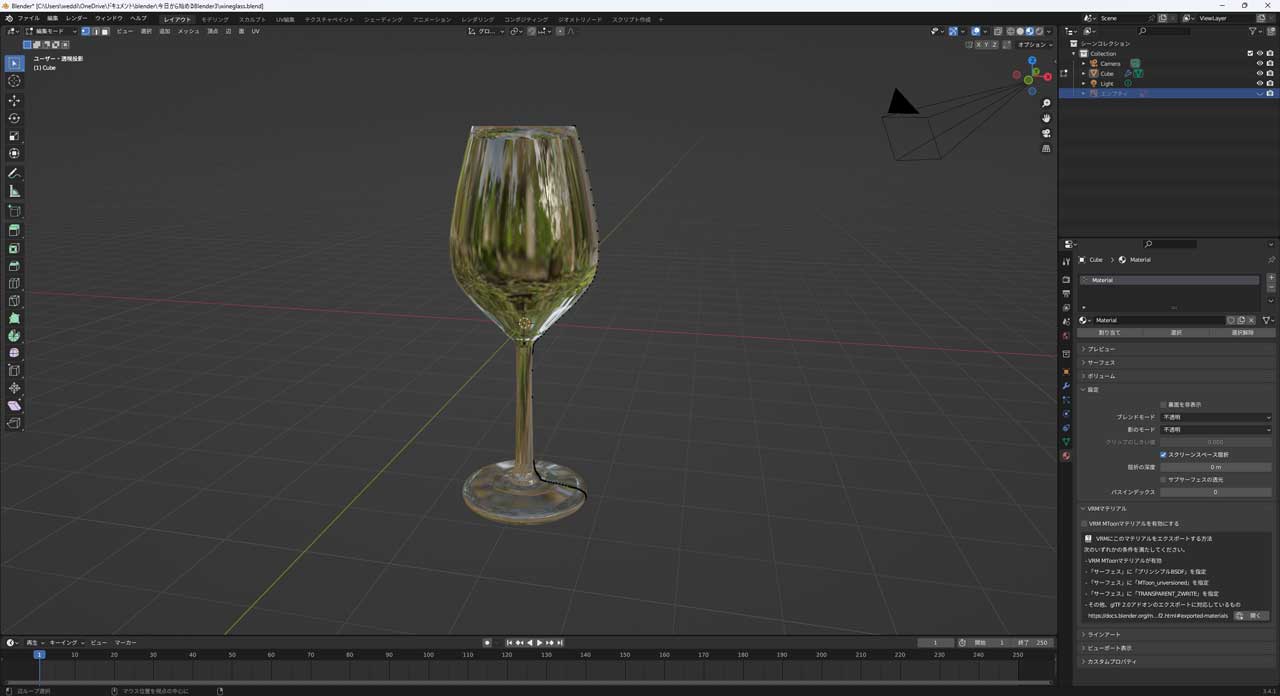
3つ目にチェスボードです。
チェスボードのマテリアル設定では、 「同じマテリアル設定を複数の3Dモデルに適用する方法」を 学ぶことができます。
自分の駒と相手の駒で2つのマテリアル設定を準備して、 各駒に適用させていきます。 自分の駒を青っぽい石の質感にして、 相手の駒をガラスの質感にしています。
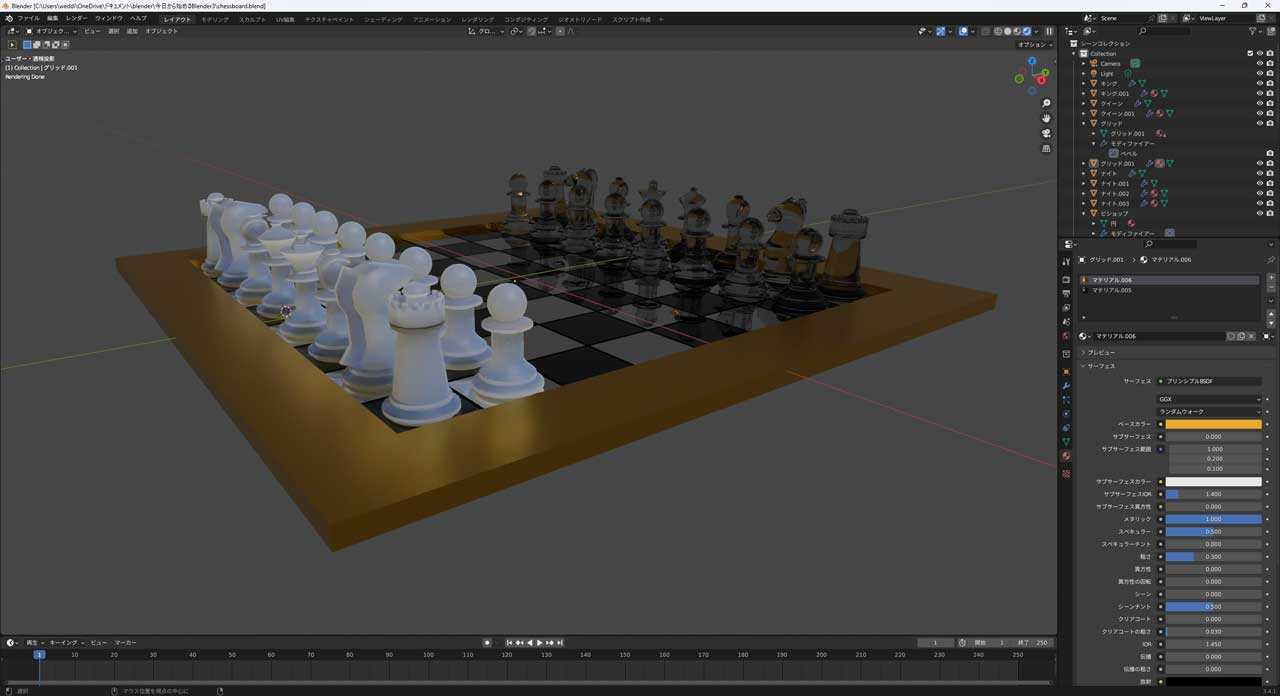
また、チェッカーボードもチェッカー柄にマテリアル設定をしていきます。 黒いメタルの質感とガラスの質感を適用させて チェッカー柄を作っていきます。
マテリアルでよく使う「メタルの質感」と「ガラスの質感」の 設定を学習することができます。
アニメーション
続いてはアニメーションの習得です。 「アザラシ」「ワイングラス」「チェスボード」を使って アニメーションを作成しながら基礎的な機能を学んでいきます。
まずはチェスボードを使って ポーンの駒とビショップの駒を動かすアニメーションを作ります。
アニメーションの基礎である「キーフレーム」と「タイムライン」の 使い方を学ぶことができます。 「位置、回転、スケールを変更してキーフレームを設定し、 タイムラインで時間を進めてさらにキーフレームを設定する」 という流れでアニメーションを作成していきます。
また、動かす駒の時系列情報をグラフで表す「グラフエディター」の 基礎的な機能も紹介しています。 「駒のXYZ位置の値」が時系列でどのように変化して、 グラフ上でどのように編集するのかを学習できます。
ただグラフエディターでは、機能の紹介にとどまっています。 実用的なアニメーションでどのように使うかは説明がありません。
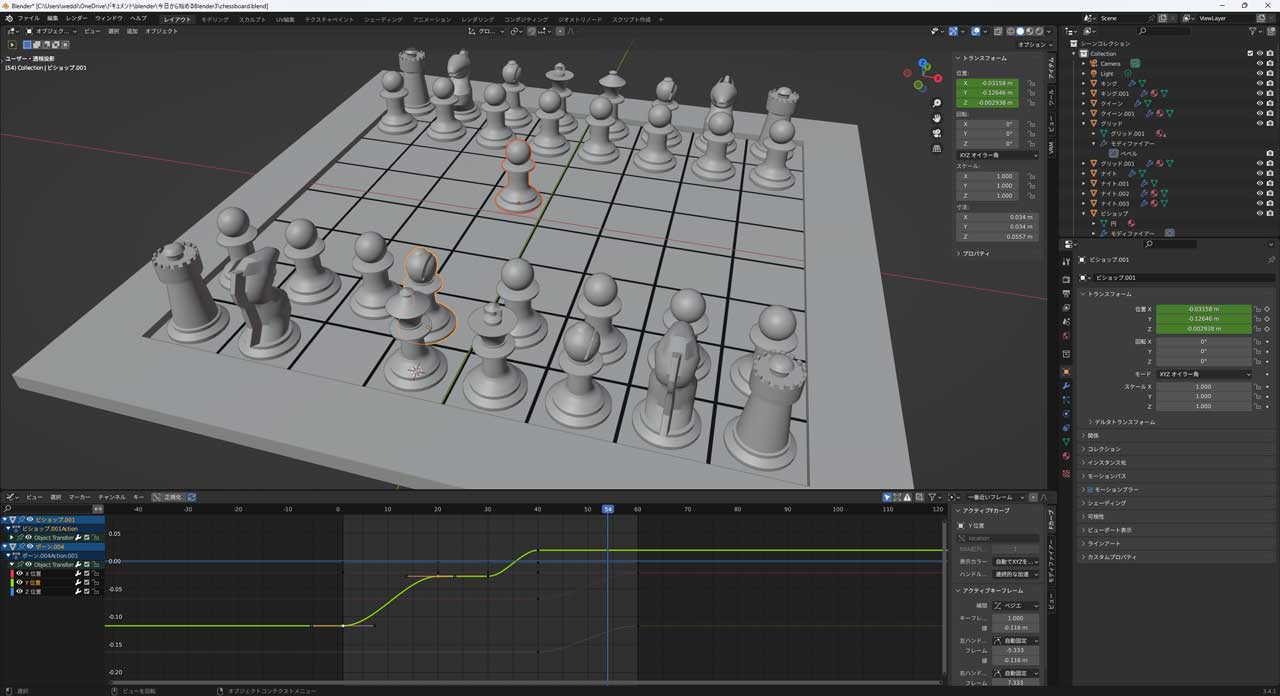
続いて「アザラシ」を使って 「リギング」と「スキニング」を学ぶことができます。
リギングとは3Dモデルに骨格を入れる作業のことで、 キャラクターを動かすためには必須の項目です。 また、入れた骨格に3Dモデルが追従して動くようにする「スキニング」 の設定も行います。
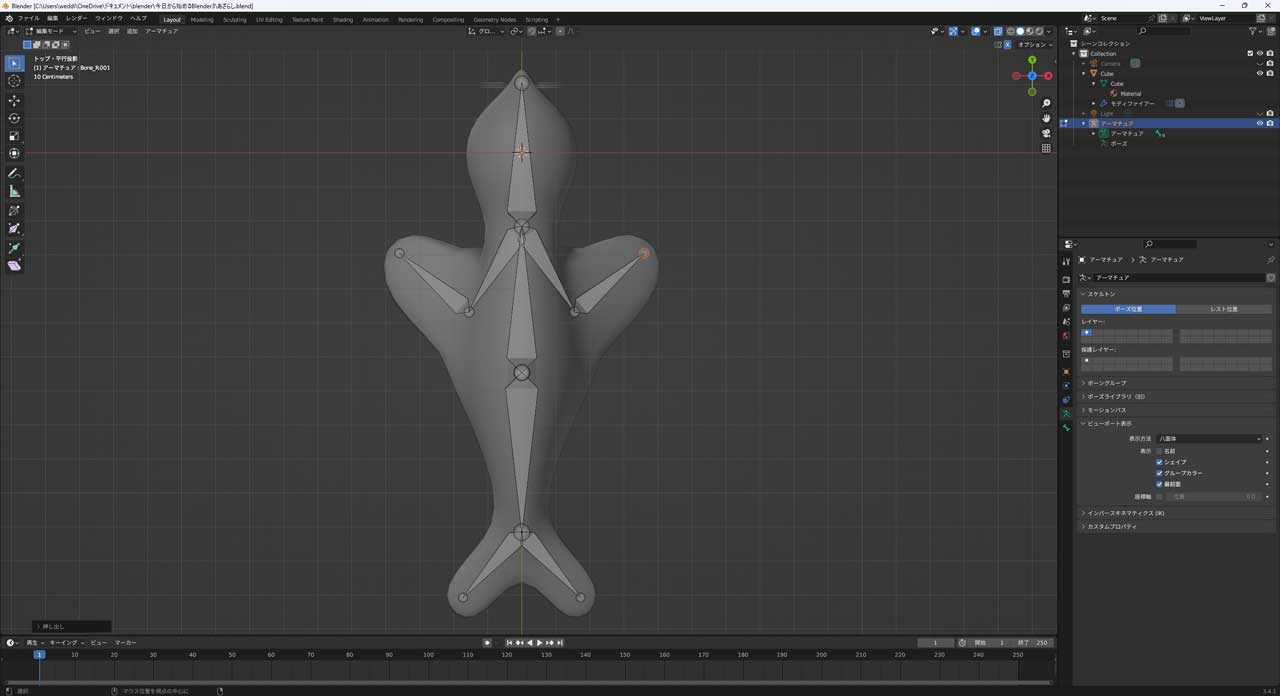
骨を入れたあと、 じっさいにアザラシの姿勢を変えながらアニメーションを作成していきます。 前ヒレと尾ヒレを動かしてキーフレームを設定していきます。
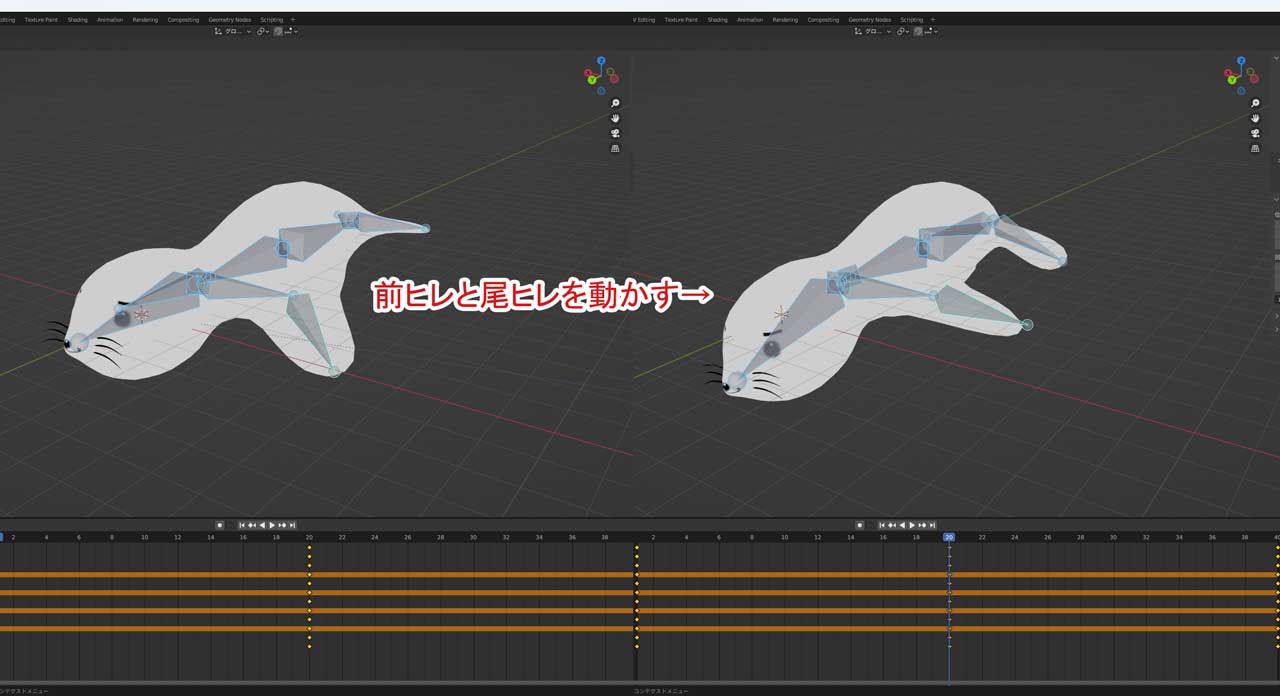
続いて、ワイングラスを使って形を変形するアニメーションを 作成していきます。
「シェイプキー」と「プロポーショナル変形」という機能を使って、 時間が経つたびにワイングラスの形が変わっていく というアニメーションです。
選択した頂点を移動させると近くの頂点もそれにあわせて 適当な位置に自動で動くような機能です。 それをキーフレームで設定してワイングラスを変形させます。
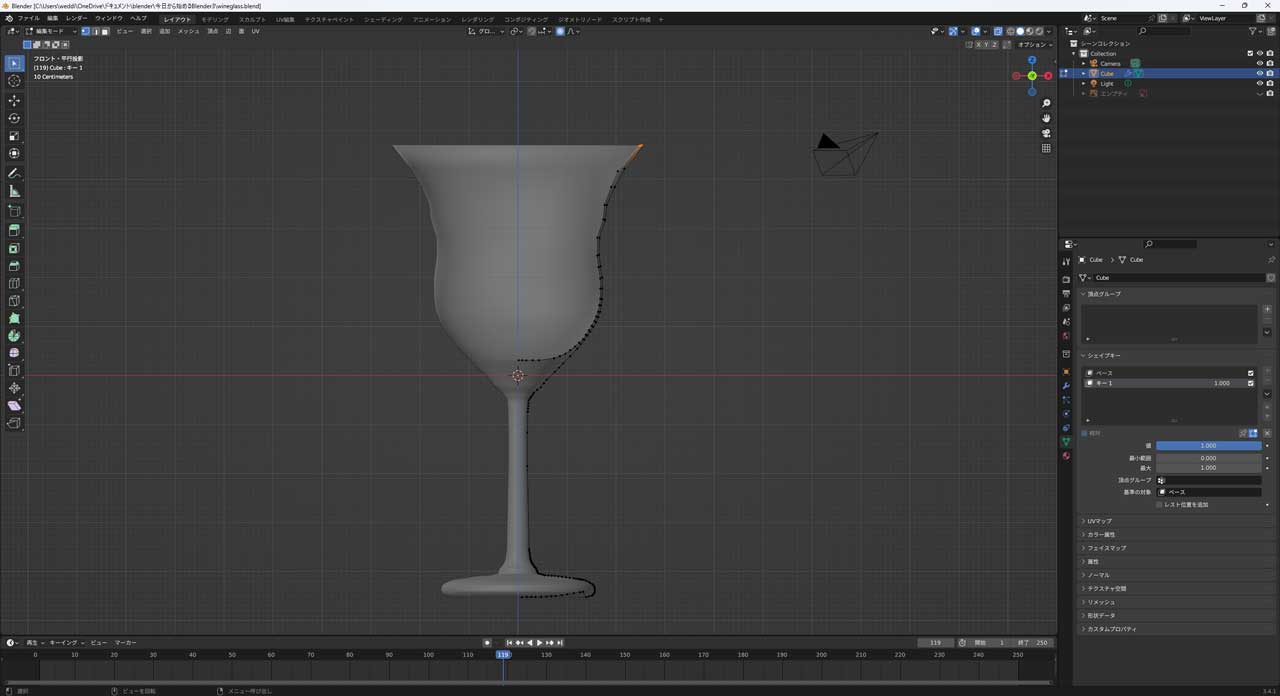
最後にカメラのアニメーションです。 カメラ自体を動かして3Dモデルを映していきます。
カメラの基本的な操作方法と 3Dモデルを追従しながら撮影する方法を学習できます。
「カメラの動線」を3D上に作成して、 その軌跡通りにカメラが動くように設定していきます。
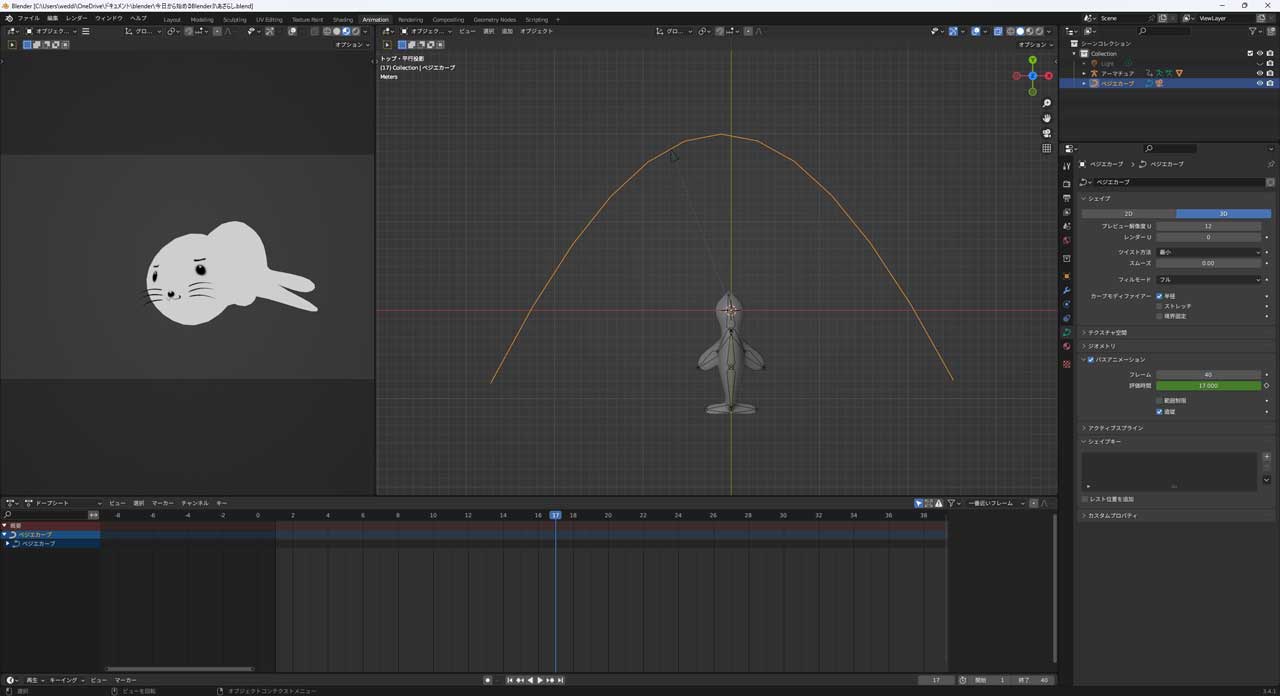
アザラシの3Dモデルの前を弧を描くようにカメラが動いて 常にレンズはアザラシの方向を向いて撮影するようなアニメーションです。
レンダリング
マテリアル設定とアニメーションまでできたので、 これらをレンダリングして画像や動画に出力します。
ここではアニメーションの動画出力方法や キレイな画像出力をするレンダリングの基礎を学ぶことができます。
まずは「アザラシ」の3Dモデルのレンダリングです。 ヒレの動きとカメラの移動を設定したアニメーションを 動画にする方法を説明しています。
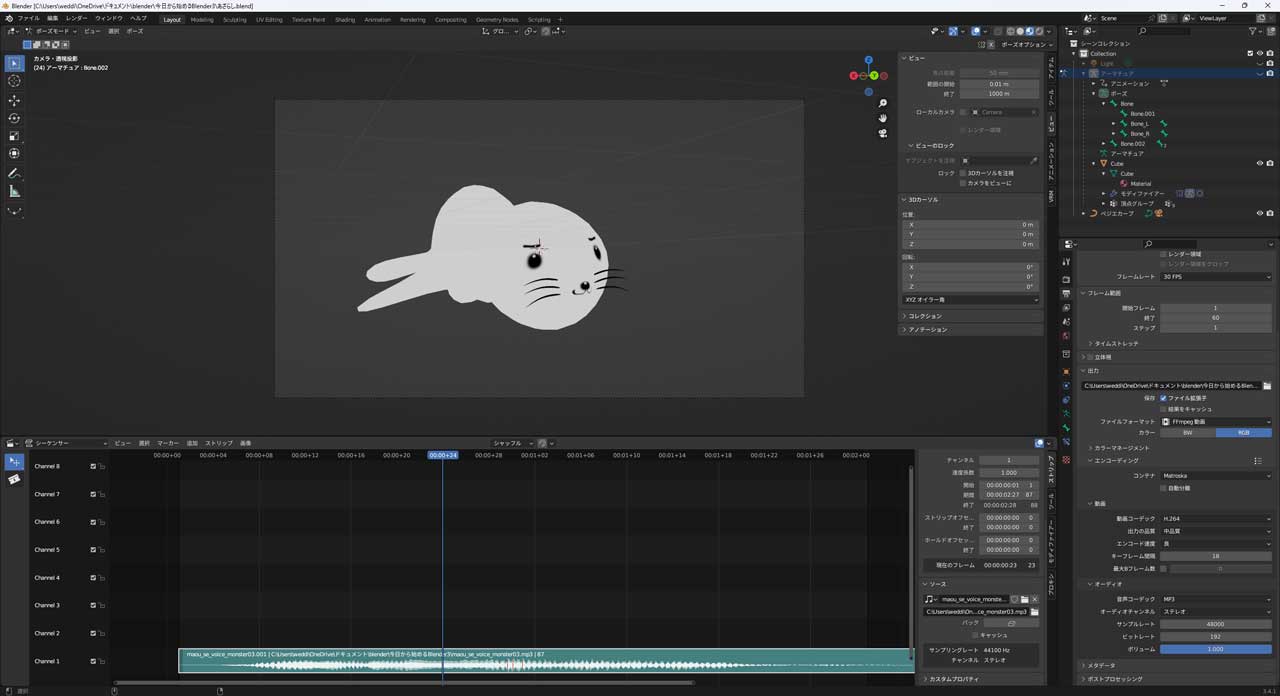
ここでは、 アニメーションに「音声」を加える手順も説明しています。 アザラシの鳴き声を追加して、アニメーション出力します。 下の動画は、じっさいに出力してみたものです。
続いては、背景に実画像をBlenderに読み込ませて、 ワイングラスの3Dモデルと合成してレンダリングをする手順が学べます。
3D空間上に実画像を適用させて、 ワイングラスの位置を調整してレンダリングしたものが下の図です。

チェスボードも同様にレンダリングします。 こちらはCyclesというレンダリング方法での出力方法を説明しています。 GPUを使ったレンダリングの設定方法も載っています。
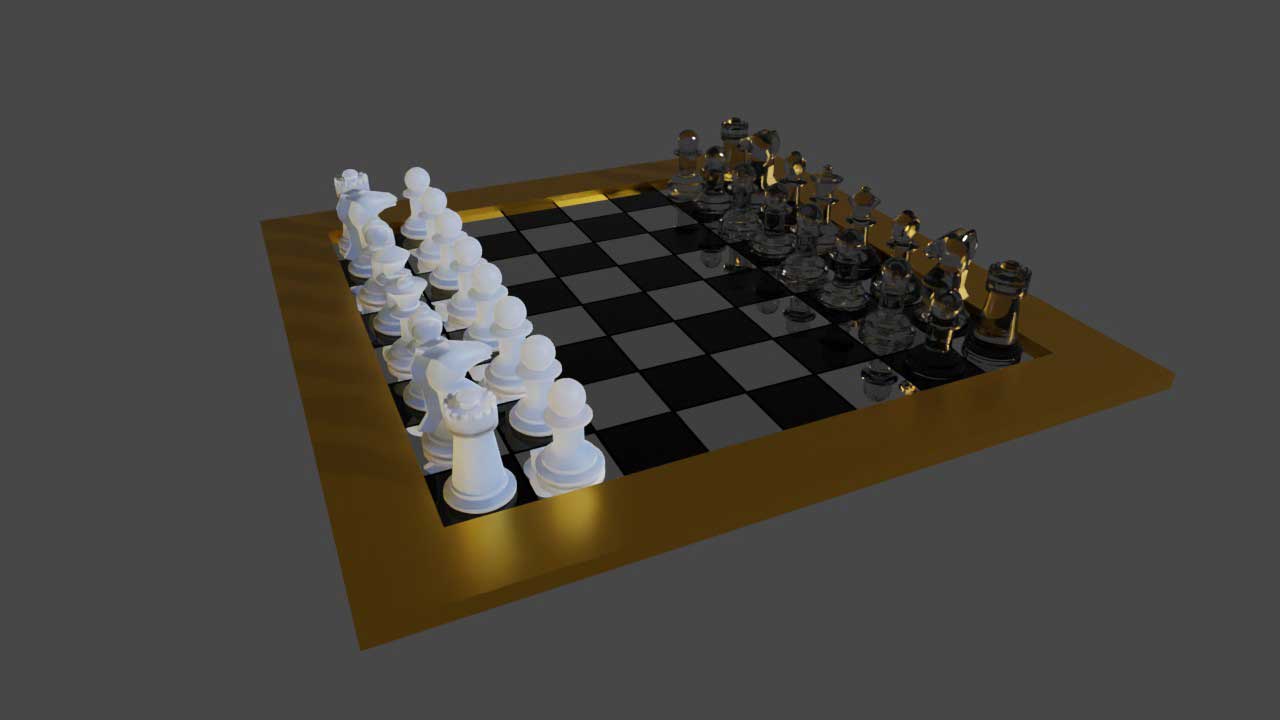
レンダリングの部分では、 「ライティング」の説明も少し載せています。
Blenderにはライトオブジェクトがあり、 実世界の「照明」のようにさまざまな角度から3Dモデルを照らすことができます。
本で説明しているのは、 「ライトオブジェクトの概要」 「ライトの種類」と基本的な設定方法が簡単に載っている程度です。
キャラクターモデリング
ここからがこの本の本題である「キャラクターモデリング」に移ります。 「今日からはじめるBlender3」の本の表紙に載っている キャラクターを一から作成していきます。
キャラクターモデリングでは、 次のようなことを順番に学んでいきます。
- 頭部のモデリング
- 身体のモデリング
- リギングとスキニング
- 衣装のモデリング
- アニメーション作成
まずは頭部のモデリングからです。 ひとつの「線」から頭の輪郭を引いていき、 少しづつ面を貼りながら頭の基礎を作っていきます。
上下左右の3Dビューを見ながら 人っぽい頭になるようにモデリングしていきます。 アザラシのモデリングで習った左右対称になる「ミラー」の機能を使います。
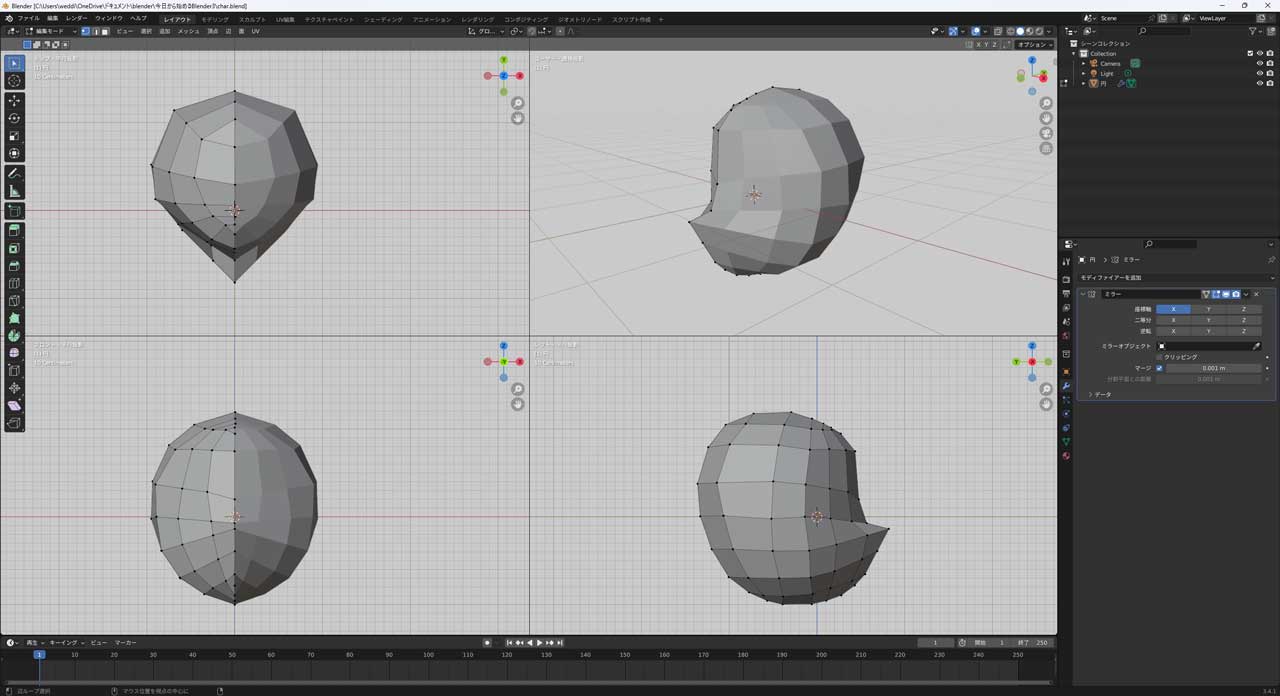
ちなみにBlender初心者の私は、 この輪郭を作る作業で約3時間くらいかかりました。 「人の頭の形がどうなっているのか」を理解していないと難しい作業です。
ある程度、顔が出来上がったら「髪の毛」と「目」を作っていきます。 髪の毛は「球体」を追加して形を整えていきます。 髪の毛を形作る詳細な説明はあまりありません。 本に載っている画像を見ながら、 いままで習ったことを駆使して自分で形を整えていきます。
「目」のモデリングでは、 UV展開による画像の貼り付けで瞳を描いていきます。 アザラシのモデリングで習ったことをここで応用していきます。
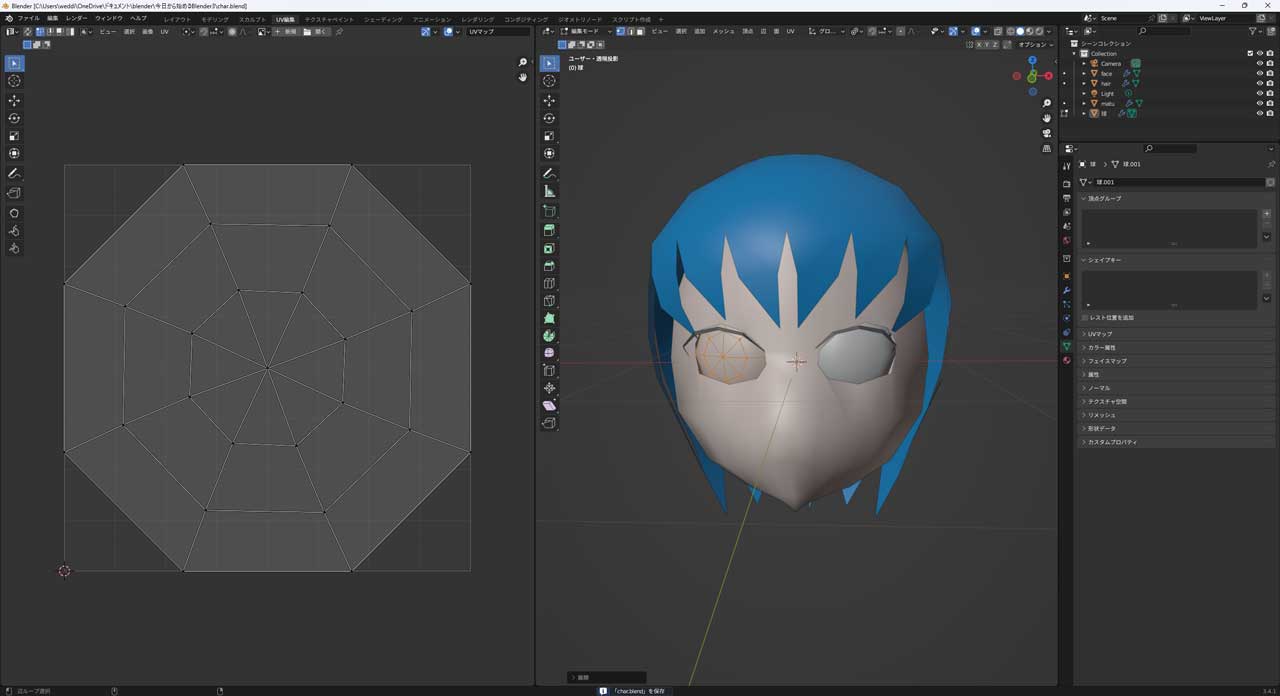
「まつ毛」と「口」を追加していき、さらに顔の輪郭を修正していきます。
基本的に何かパーツを追加すると同時に、 ポリゴンを増やしていき輪郭を調整する作業を常に行っていきます。 ですので、顔のパーツが増えるごとに 顔も滑らかになっていきます。
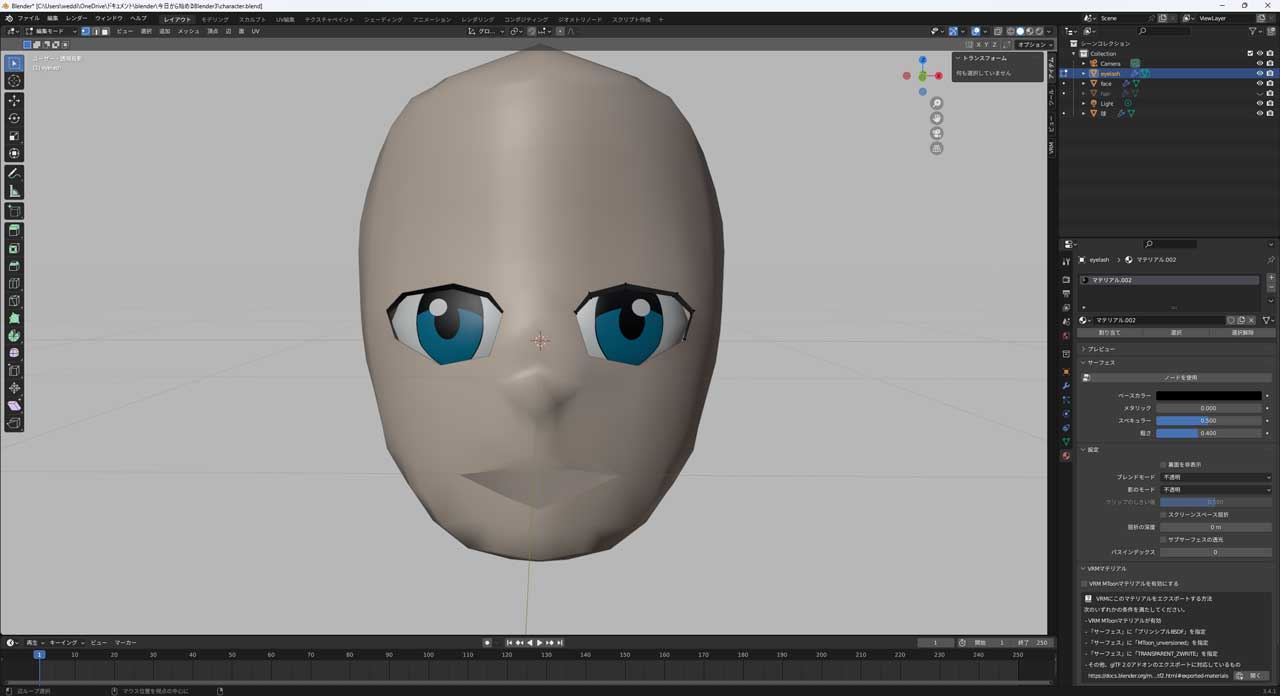
「耳」「眉毛」「歯」「舌」「首」を追加していきます。 顔のパーツが追加されるたびに 輪郭も修正するのでキャラクターの表情も変わっていきます。
細かい修正方法などは載っていませんが、 顔の形を作るポイントやアドバイスのティップスが載っています。 本に載っている画像とBlenderの画面を交互に見ながら 輪郭を修正していきます。
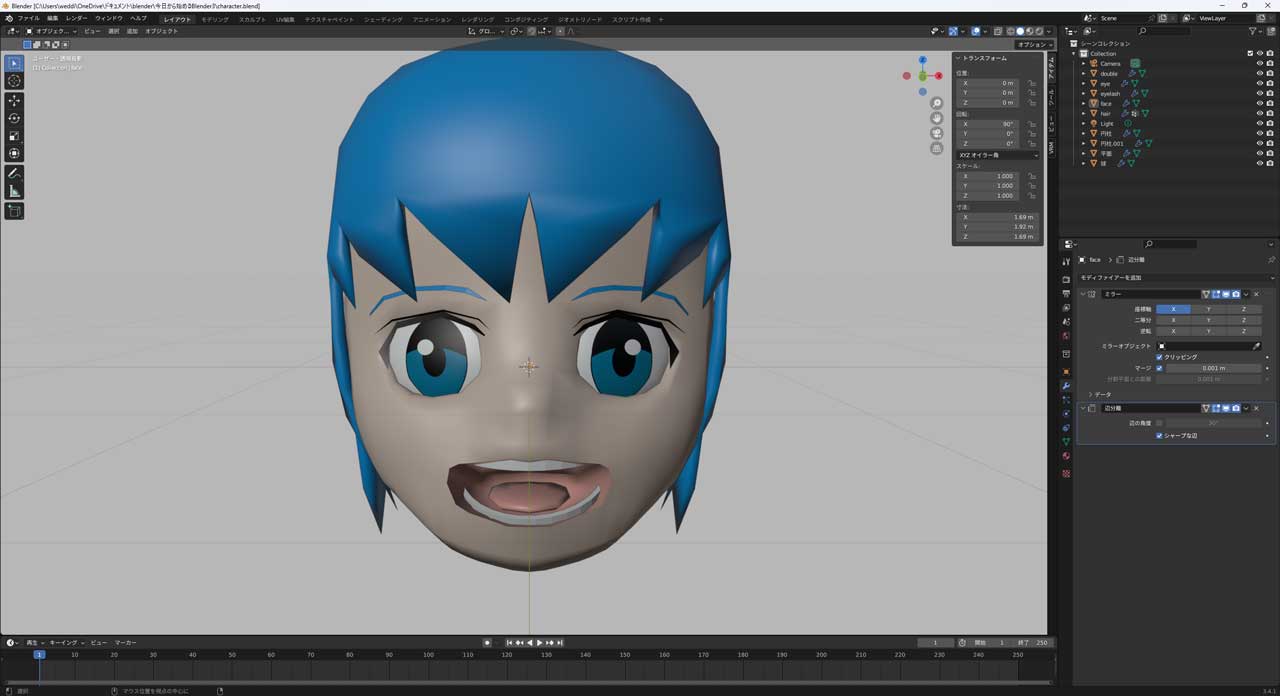
Blender初心者の私では、 頭部だけでおおよそ15時間かかりました。 しかも、本に載っているキャラクターの顔とは「少し違う顔」になっています。 初心者が本のキャラクターを完全に再現するのはとても難しいです。 しかし、基礎はしっかり学べます。
Blenderパソコンの悩みありますか?
Blenderの動作が遅い
モデリングをしていてフリーズする
アニメーションがコマ飛びする
Blenderを使っていてこんな悩みはありませんか? もし、このようなことがあるなら 「パソコンのスペック不足」が原因のこともあります。
「Blenderの推奨スペック」についてまとめた記事があるので、 もし、このような悩みがあれば 一度こちらの記事も参考にしてみてください。
パソコンのスペックは問題ない! という場合は、他に原因がある可能性が高いです。
その場合に「確認したいこと」を解説した記事もありますので、 そちらも合わせて参照してください。
まとめ
「「今日からはじめるBlender3」で基礎を勉強してみた」についてのまとめです。
今日からはじめるBlender3では、 じっさいに3Dモデルを作りながら次のことが学べる。 「Blenderの基本操作」 「モデリングからレンダリングまでの基本操作」 「アニメーションの基本操作」 「キャラクターモデリング」
基本操作では、 「アザラシ」「ワイングラス」「チェス盤」を作りながら Blenderの基礎を学習することができる。
作ったモデルをじっさいに動かしてみて、 アニメーションの基礎を学習することができる。
キャラクターモデリングでは、 頭部から身体までのモデリングと、 衣装のモデリングをしながら学習できる。
出来上がったモデルに対してリギングとスキニングをして、 アニメーションを作成する過程を学習できる。
